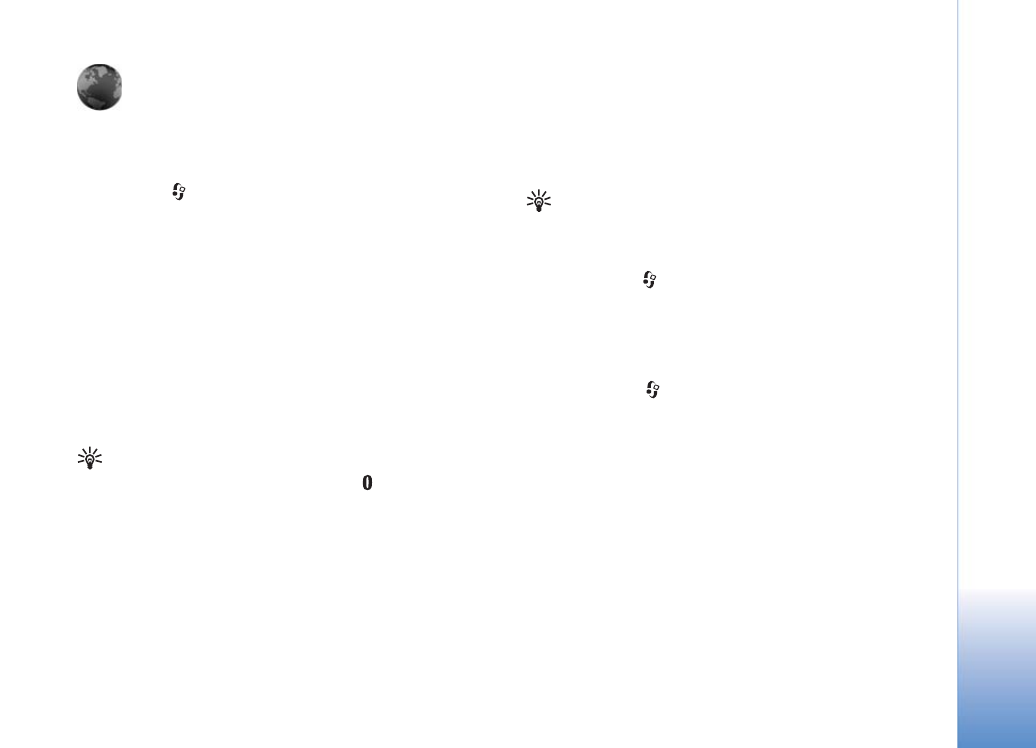
Zugangspunkt
Für den Zugriff auf Seiten benötigen Sie
Diensteinstellungen für die Seite, die Sie verwenden
möchten. Möglicherweise erhalten Sie die Einstellungen
vom Diensteanbieter der Seite als spezielle Kurzmitteilung.
Siehe ‘Daten und Einstellungen’ auf S. 65. Weitere
Informationen erhalten Sie von Ihrem Diensteanbieter.
Tipp: Die Einstellungen finden Sie auch auf den
Internetseiten Ihres Diensteanbieters.
Einstellungen manuell eingeben
1
Drücken Sie
, wählen Sie dann
System
>
Einstell.
>
Verbindung
>
Zugangspunkte
und legen Sie die
Einstellungen für einen Zugangspunkt fest. Befolgen
Sie die Anweisungen des Diensteanbieters. Siehe
‘Verbindung’, S. 130.
2
Drücken Sie
, und wählen Sie
Dienste
>
Optionen
>
Lesezeich.-Manager
>
Lesez.
hinzufügen
. Geben Sie den Namen für das Lesezeichen
und die Adresse der Seite ein, die für den aktuellen
Zugangspunkt festgelegt ist.
3
Wählen Sie
Optionen
>
Einstellungen
>
Zugangspunkt
, um den erstellten Zugangspunkt als
Standard-Zugangspunkt zu verwenden.